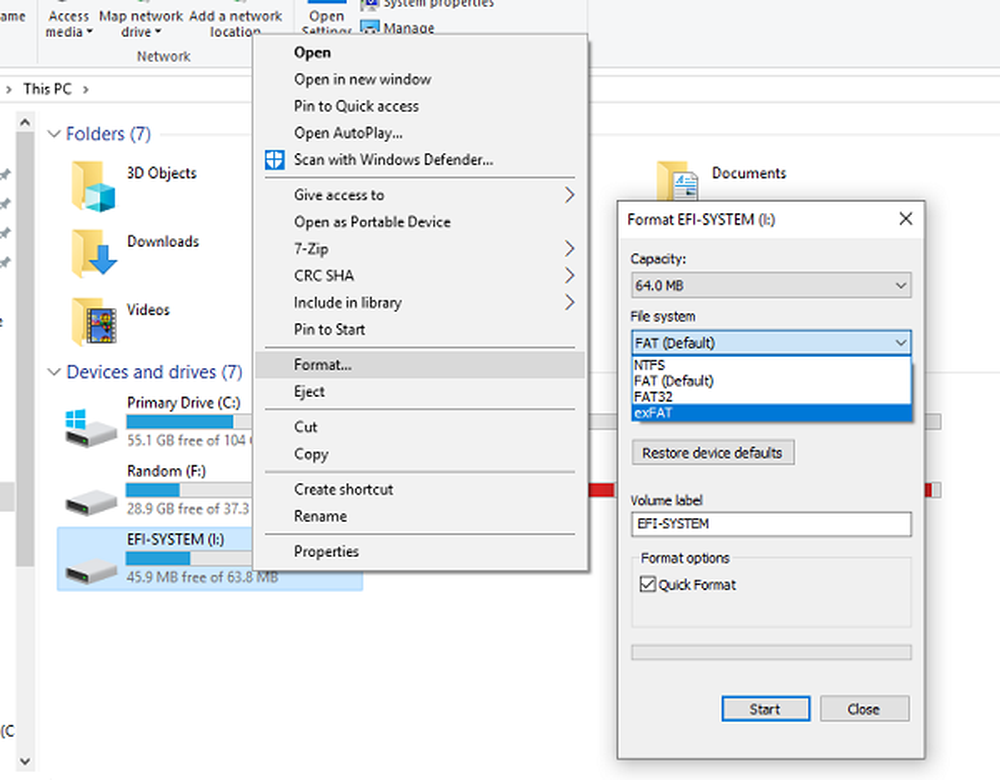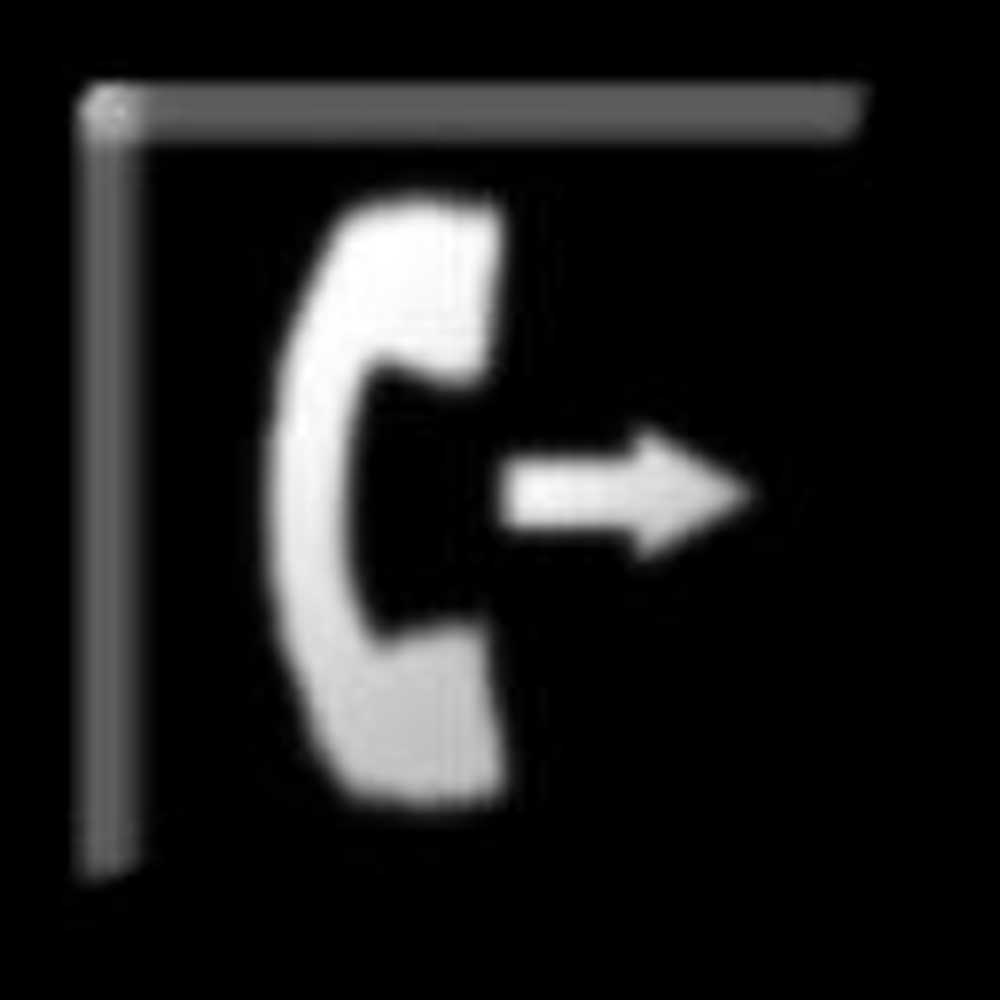Cómo formatear discos locales, almacenamiento USB y tarjetas SD usando DiskPart en Windows 10
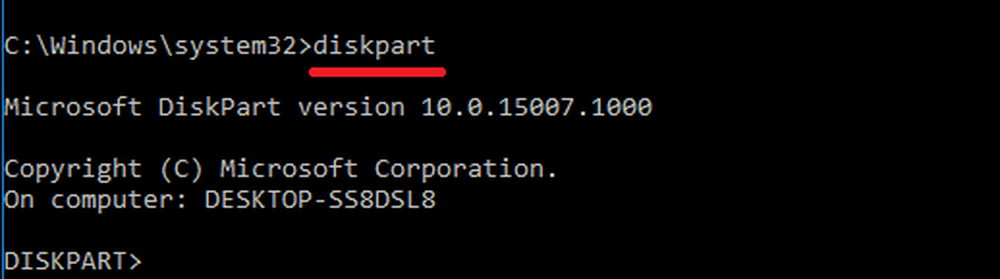
Inicialice los discos locales y el almacenamiento adjunto usando DiskPart en Windows 10
Para comenzar, inicie el símbolo del sistema en Windows 10. La forma más rápida de hacerlo es presionando Tecla de Windows + X luego haga clic Símbolo del sistema (administrador). En el símbolo del sistema, escriba: diskpart luego pulsa enter. Esto iniciará la utilidad de línea de comando de partición de disco.

Tipo lista de discos luego presiona Enter.
Esto revelará todos los dispositivos de almacenamiento adjuntos. Como puede ver a continuación, mi disco duro local (partición de 20 GB) y mi almacenamiento externo (2 GB) están conectados. En mi caso, el disco que quiero formatear es la partición de 2 GB..

Para seleccionar la partición pequeña, escriba: seleccione disco 1 luego presione Enter - esta es la pequeña partición de 2 GB que quiero formatear. Si tuviera más dispositivos de almacenamiento conectados o conectados, aparecerían en la lista como disco 0, 1, 2, 3, etc..

Una vez que la unidad ha sido seleccionada, escriba limpiarluego presiona Enter.

Tipo crear partición primaria luego presiona Enter

Tipo activoluego presiona Enter

Tipo format fs = exfat label = "DRIVE ETIQUETA AQUÍ" rápido luego presiona Enter
Este comando formateará y etiquetará la unidad, por ejemplo,. formato fs = exfat label = ”Maravilloso”.Si está formateando un disco local, debe usar NTFS en lugar de exFAT, o puede elegir entre otros sistemas de archivos apropiados, como FAT32.

Tipo salida y pulsa enter otra vez.

También hay otras formas de acceder a la utilidad de línea de comandos de DiskPart. Al realizar una nueva instalación de Windows 10, puede usar DiskPart para formatear y preparar dispositivos de almacenamiento. Al llegar a la pantalla Personalizada / Avanzada, presione Mayús + F10 para iniciar la línea de comando, luego escriba: diskpart para iniciar la utilidad de partición de disco.

Si no puede iniciar desde el escritorio de Windows 10, también puede acceder al símbolo del sistema desde el Entorno de recuperación.

Recuerde, esto no se limita solo al almacenamiento local o externo; También puede usarlo para formatear tarjetas SD, además de preparar su disco duro local para una instalación nueva de Windows 10 durante la configuración..
Como siempre, háganos saber lo que piensa en los comentarios y háganos saber si hay otras tareas mundanas que le gustaría probar en la línea de comandos..